Microsoft Edge 용 문법 확장 프로그램 – 설정 방법은 다음과 같습니다.
Grammarly는 이제 Microsoft Edge에서 사용할 수 있습니다.Windows 스토어. Microsoft는 2016 년 Windows 10 1 주년 업데이트에서 Edge 확장에 대한 지원을 추가했습니다. 그 이후로 사용 가능한 확장 모음이 새 브라우저에 천천히 추가되었습니다. 여전히 Firefox 또는 Chrome과 비교하기에는 충분하지 않지만 Microsoft의 차세대 웹 브라우저에 다시 한 번 보여줄 수 있습니다. 이 기사에서는 Microsoft Edge에서 Grammarly를 찾고 다운로드하고 설정하는 방법을 살펴 봅니다.
문법 및 맞춤법 검사 확장 – 문법을 Microsoft Edge에서 사용할 수 있습니다.
현재 무료 문법 추가 기능을 사용하고 있습니다.Microsoft Word 및 Outlook. 고급 문법 문제를 확인하는 프리미엄 구독이 있지만 무료 버전은 상당히 좋습니다. 내 문서 및 groovyPost 기사에서 일반적인 철자와 문법 오류를 포착하는 데 도움이됩니다.
Grammarly for Microsoft Edge를 설치하려면 먼저 Grammarly로 이동하여 무료 계정을 만드십시오. 이제 Windows 스토어를 시작한 다음 문법적으로. 딸깍 하는 소리 가져 오기 다운로드 및 설치를 시작합니다. 검색 결과에 표시되지 않으면 Microsoft Store 웹 페이지에서 다운로드 한 다음 앱 받기.

다운로드 크기는 약 8MB이므로 너무 오래 걸리지 않습니다.
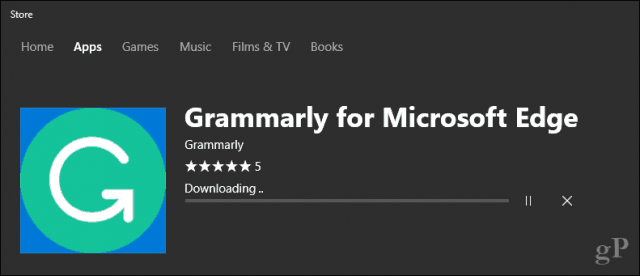
다운로드가 완료되면 쏘다.
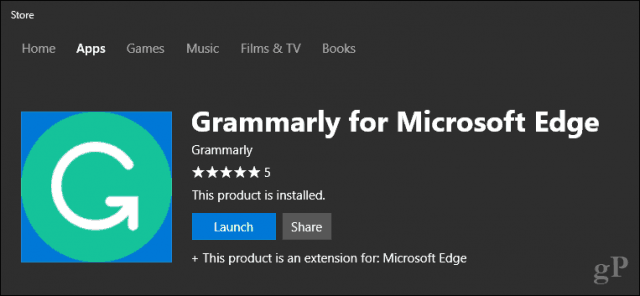
딸깍 하는 소리 전원을 켜십시오
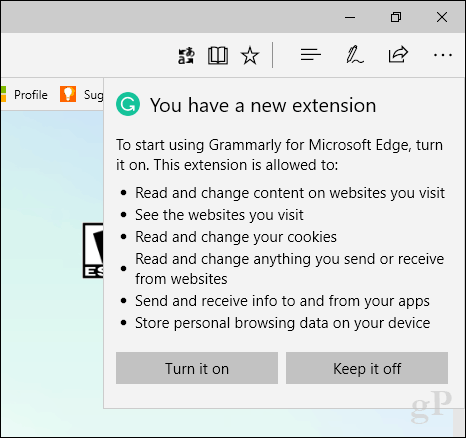
문법 추가가 이제 추가 작업 (…) 메뉴에 확장으로 나타납니다. 계정에 로그인하려면 클릭하십시오.
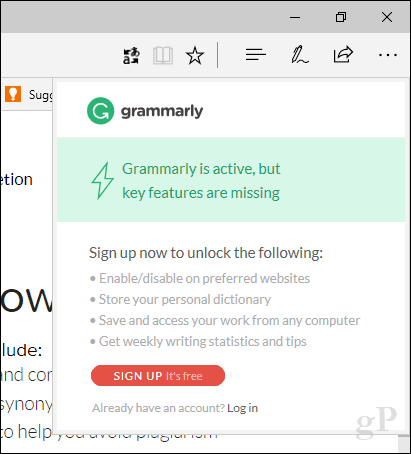
문법은 대부분의 사이트에서브라우저 확장 프로그램은 우리 모두가 때때로 잊어 버린 작은 세부 사항을 즉시 지원하기 시작합니다. 이 편리한 확장 프로그램을 Microsoft Edge (브라우저, 많이 사용하지는 않았지만 인정해야 함)에서 사용할 수있게되었습니다.










코멘트를 남겨주세요